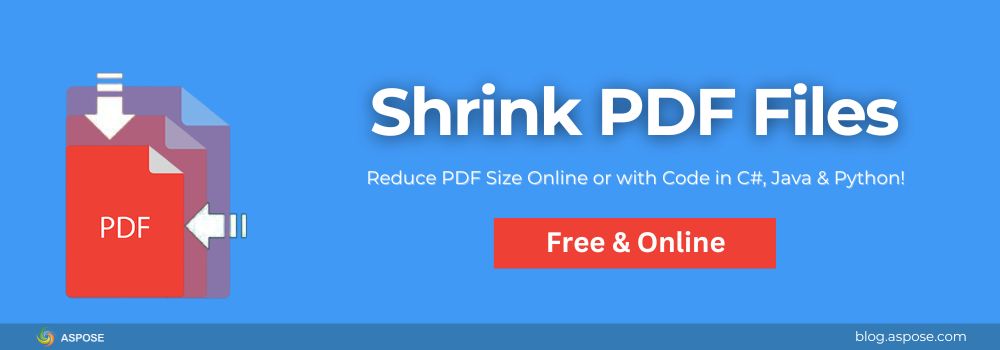Eğer PDF dosyanız e-posta ile göndermek için çok büyükse veya çevrimiçi yüklenmesi sonsuza kadar sürüyorsa, PDF boyutunu saniyeler içinde küçültmek mümkündür. Bu kılavuz, PDF’leri daha küçük hale getirmenin hızlı yollarını, ya bir ücretsiz çevrimiçi araç kullanarak ya da C#, Java ve Python’da programatik olarak gösterir.
PDF Boyutunu Online Küçült — En Hızlı Yol
Hızlı bir defaya mahsus görevler için, ücretsiz Shrink PDF Tool aracımızı kullanın.

PDF’yi çevrimiçi olarak nasıl küçültülür?
Lütfen aşağıdaki adımları izleyerek PDF belgelerinin boyutunu çevrimiçi olarak azaltın:
- Open the Shrink PDF Tool.
- PDF’nizi yükleyin.
- Sıkıştır butonuna tıklayın.
- Dosyanızı indirin.
Tarayıcınızda tamamen çalışır, herhangi bir indirme veya kurulum gerektirmez.
PDF Boyutunu Programlı Olarak Küçültme — Daha Fazla Kontrol
Eğer tekrarlanabilir, otomatik küçültme (örneğin web sitesi, uygulama veya iş akışı için) gerekiyorsa, bunu Aspose.PDF kullanarak kodda yapabilirsiniz. Bu, .NET, Java ve Python’da PDF dosyalarıyla çalışmak için güçlü, çapraz platform bir kütüphanedir. Dosya boyutunu azaltma konusunda tam kontrol sağlar; resimleri sıkıştırarak, kullanılmayan nesneleri kaldırarak, meta verileri temizleyerek ve iç kaynakları optimize ederek. İster hızlı bir boyut azaltma ister yüksek derecede özelleştirilmiş bir optimizasyon süreci gereksiniminiz olsun, Aspose.PDF bunu basit ve etkili hale getirir. Geliştiriciler, yalnızca birkaç satır kod ile PDF’leri programlama yoluyla küçültebilir, üçüncü taraf araçlara veya Adobe Acrobat’a bağımlı olmadan.
Aspose.PDF’nin PDF Dosyalarını Nasıl Küçültür?
PDF boyutunu küçültürken, amaç görünümünü bozmeden boyutunu azaltmaktır. Aspose.PDF bunu şu şekilde gerçekleştirir:
- Görüntüleri sıkıştırmak (mümkün olan yerlerde daha düşük çözünürlük veya kalite)
- Kullanılmayan öğelerin (gizli nesneler ve kullanılmayan yazı tipleri gibi) kaldırılması
- Yinelenen verileri bağlamak (aynı görüntüyü veya fontu birden fazla kez depolamaktan kaçınmak için)
- Meta verileri temizleme (ağırlık ekleyen ancak değer katmayan gizli veriler)
C# ile PDF Boyutunu Küçültme
C# kullanarak Aspose.PDF for .NET ile bir PDF belgesinin boyutunu aşağıdaki gibi küçültebilirsiniz:
Adım 1: Kütüphaneyi Kurun
NuGet‘dan yükleyin:
PM> Install-Package Aspose.PDF
Adım 2: PDF Dosyalarını Küçültmek için Kodu Kullanın
Burada PDF dosya boyutunu azaltan bir C# örneği var:
// Belirtilen dosya yolundan PDF belgesini yükleyin.
var document = new Document("input.pdf");
// Bir OptimizasyonSeçenekleri nesnesi oluşturun ve sıkıştırma ayarlarını tanımlayın.
var options = new OptimizationOptions
{
// PDF'den kullanılmayan nesneleri kaldırarak alanı boşaltın
RemoveUnusedObjects = true,
// Kullanılmayan akışları kaldırın (gösterim için gerekli olmayan ek veriler)
RemoveUnusedStreams = true,
// Bağlantı kopya akışlarını öylece bağlayın ki, aynı kaynaklar (örneğin, fontlar, resimler) yalnızca bir kez saklansın.
LinkDuplicateStreams = true,
};
// Görüntü sıkıştırmasını etkinleştir
options.ImageCompressionOptions.CompressImages = true;
// Görüntü kalitesini %75'e ayarlayın (dosya boyutu ve görsel netlik arasında denge kurar)
options.ImageCompressionOptions.ImageQuality = 75;
// PDF belgesine optimizasyon ayarlarını uygulayın.
document.OptimizeResources(options);
// Küçültülmüş PDF'yi belirtilen çıktı yoluna kaydedin
document.Save("shrinked.pdf");
PDF Dosyalarını Java Kullanarak Küçültme
Bir Java geliştiricisi olarak, bir PDF boyutunu Aspose.PDF for Java kullanarak aşağıdaki gibi küçültebilirsiniz:
Adım 1: Bağımlılığı Ekleyin
Aşağıdakileri pom.xml dosyanıza ekleyin:
<dependency>
<groupId>com.aspose</groupId>
<artifactId>aspose-pdf</artifactId>
<version>25.7</version><!-- Use the latest version -->
</dependency>
Adım 2: PDF Boyutunu Java’da Küçültme
Burada bir PDF belgesinin boyutunu Java’da küçültmek için basit bir Java örneği var:
import com.aspose.pdf.Document;
import com.aspose.pdf.optimization.OptimizationOptions;
public class ShrinkPDF {
public static void main(String[] args) {
// PDF belgesini belirtilen dosya yolundan yükleyin
Document document = new Document("input.pdf");
// Bir OptimizationOptions nesnesi oluşturun ve sıkıştırma ayarlarını tanımlayın.
OptimizationOptions options = new OptimizationOptions();
// PDF'den kullanılmayan nesneleri kaldırarak alanı boşaltın.
options.setRemoveUnusedObjects(true);
// Kullanılmayan akışları kaldırın (gösterim için gerekli olmayan ek veriler)
options.setRemoveUnusedStreams(true);
// Bağlantılı kopya akışları, kimlikleri aynı kaynakların (örneğin, fontlar, resimler) yalnızca bir kez depolanmasını sağlar.
options.setLinkDuplicateStreams(true);
// Görüntü sıkıştırmasını etkinleştir
options.getImageCompressionOptions().setCompressImages(true);
// Görüntü kalitesini %75 olarak ayarlayın (dosya boyutu ve görsel netlik dengesini sağlar)
options.getImageCompressionOptions().setImageQuality(75);
// PDF belgesine optimizasyon ayarlarını uygulayın
document.optimizeResources(options);
// Küçültülmüş (sıkıştırılmış) PDF'yi belirtilen çıktı yoluna kaydedin.
document.save("shrinked.pdf");
}
}
Python’da PDF Boyutunu Küçültme
Aspose.PDF for Python ile bir PDF boyutunu kolayca küçültmek için şu şekilde yapabilirsiniz:
Adım 1: Kütüphaneyi Kurun
pip ile kurun:
pip install aspose-pdf
Adım 2: PDF’yi Küçültmek için Script’i Çalıştırın
Scripti çalıştırarak PDF’nizi hızlıca küçültün ve paylaşım veya depolama için hazır, daha küçük, optimize edilmiş bir dosya oluşturun.
import aspose.pdf as ap
# Belirtilen dosya yolundan PDF belgesini yükleyin
document = ap.Document("input.pdf")
# Bir OptimizationOptions nesnesi oluşturun, sıkıştırma ayarlarını tanımlamak için.
options = ap.optimization.OptimizationOptions()
# PDF'den kullanılmayan nesneleri kaldırarak alan açın.
options.remove_unused_objects = True
# Kullanılmayan akışları kaldırın (gösterim için gerekli olmayan ek veri)
options.remove_unused_streams = True
# Bağlantı kopya akışlarını, aynı kaynakların (örn. yazı tipleri, görseller) yalnızca bir kere depolandığı şekilde bağlayın.
options.link_duplicate_streams = True
# Görüntü sıkıştırmasını etkinleştir
options.image_compression_options.compress_images = True
# Görüntü kalitesini %75'e ayarlayın (dosya boyutu ve görsel netlik arasında denge sağlar)
options.image_compression_options.image_quality = 75
# PDF belgesine optimizasyon ayarlarını uygulayın.
document.optimize_resources(options)
# Sıkıştırılmış PDF'yi belirtilen çıkış yoluna kaydedin.
document.save("shrinked.pdf")
En İyi Sonuçlar İçin Hızlı İpuçları
- E-postalar için: Akıcı gönderim için 5 MB altında tutun.
- Web için: Görüntü DPI’sını 150 veya daha düşük bir değere düşürün.
- Arşivleme için: Alan tasarrufu sağlamak ve gizliliği korumak amacıyla metadata ve özel bilgileri kaldırın.
Ücretsiz Lisans Al
Aspose.PDF’yi sınırsız denemek ister misiniz? Lütfen ücretsiz geçici bir lisans alın ve tüm özelliklerin kilidini açın. Bu özellik, PDF’leri herhangi bir kısıtlama olmadan yeniden boyutlandırmanıza, sıkıştırmanıza ve manipüle etmenize olanak tanır.
PDF’yi Küçült: Ücretsiz Kaynaklar
Aspose.PDF tarafından desteklenen ek ücretsiz PDF araçlarını keşfedin veya aşağıdaki kaynakları takip ederek derinlemesine kılavuzlar, API referansları ve pratik örnekler için geliştirici belgelerine dalın:
SSS
Q: PDF’yi küçültmek, onu sıkıştırmakla aynı mıdır?
A: Evet, her iki terim de dosya boyutunu azaltmayı ifade eder, ancak “shrink” daha gündelik, “compress” ise daha teknik bir terimdir.
Q: PDF küçültmek kaliteyi etkiler mi?
A: Eğer görüntü kalitesini çok fazla düşürürseniz, evet. Denge için %70–80 görüntü kalitesini hedefleyin.
Q: Birden fazla PDF’yi aynı anda küçültebilir miyim?
A: Evet, çevrimiçi araçla veya Aspose.PDF ile bir döngü içinde programlı olarak.
Sonuç
PDF küçültmek, çevrimiçi olarak 10 saniye kadar hızlı veya tamamen otomatik bir çözüm olarak güçlü olabilir. Aspose.PDF ile dosya boyutu ve kalite arasındaki dengeyi kontrol edersiniz, bu nedenle PDF’leriniz her zaman hızlı paylaşılır, kolay depolanır ve keyifle görüntülenir.
Sorularınız mı var? Her zaman ücretsiz destek forumumuza ulaşabilirsiniz.